Конструктора на форми на Jotform ви позволява да създадете форма за качване на файлове. Но как да изтеглите файловете, които са качени във вашата форма?
Изтеглете всички качени файлове:
1. На страницата Моите форми, изберете формата и щракнете върху бутона “Подадени формуляри” в горната лента с инструменти.
2. В Jotform Таблици щракнете върху бутона “Изтегляне на всички“.
3. Щракнете върху опцията “Изтегляне на прикачени файлове“.
Като алтернатива можете също да щракнете върху иконата с три вертикални точки в основния раздел “Подадени формуляри“, задръжте курсора на мишката върху опцията за изтегляне и щракнете върху опцията за изтегляне на прикачени файлове.
Системата ще започне да архивира вашите файлове за качване. Ще видите следния изскачащ прозорец, който ви информира, че ще получите имейл с линк за изтегляне на компресирания файл.
Този процес може да отнеме известно време, ако във вашата форма има голям брой качвания на файлове.
Изтеглете определен набор от файлове:
Изберете подадените формуляри от таблицата. Ще видите броя на подадените формуляри на бутона за изтегляне. Щракнете върху бутона Изтегляне и след това върху опцията “Изтегляне на прикачени файлове“, за да започнете процеса на изтегляне.
Подобно на изтеглянето на всички качвания на файлове, този метод не е моментален. Нашата система ще архивира вашите файлове и ще ви изпрати имейл, след като приключи.
Изтеглете качванията на файлове въз основа на времеви диапазон:
Щракнете върху бутона “Всички времена” и изберете от предварително дефинирания списък или задайте персонализиран период от време.
Филтърът вече е активен. Щракнете върху бутона “Изтегляне на всички” и след това опцията “Изтегляне на прикачения файлове“.
Изтеглете отделни файлове:
Ако искате да изтеглите отделен файл, щракнете върху клетката, която съдържа иконата на файла и щракнете върху зелената икона за изтегляне:
Как да изтеглите прикачени файлове от старата страница за подадени формуляри
На старата страница за подадени формуляри щракнете върху “Изтегляне на всички качвания” в горната част на страницата.
За да филтрирате подадените формуляри и да изтеглите файловете въз основа на определен период от време, щракнете върху иконата за настройки (зъбното колело). Задайте времевата рамка.
След като сте задали или избрали времевата рамка, щракнете върху бутона “Изтегляне на качвания” във времеви диапазон точно над списъка с подадени формуляри:
Независимо дали сте филтрирали файловете или не, щракването върху бутона Изтегляне ще покаже изскачащ прозорец, който ви уведомява, че ще ви бъде изпратен имейл, когато данните са готови за изтегляне.
Файлът трябва скоро да пристигне във вашия имейл. Ако обаче файла е много голям, може да отнеме няколко минути.
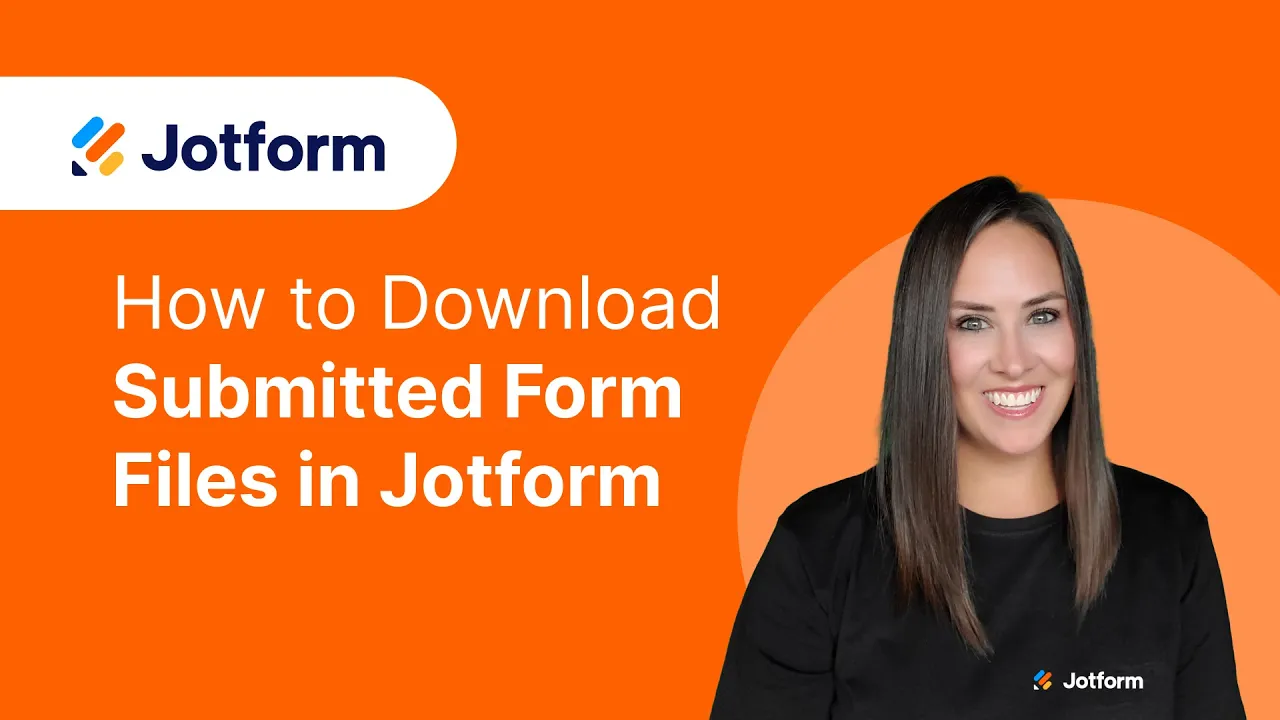

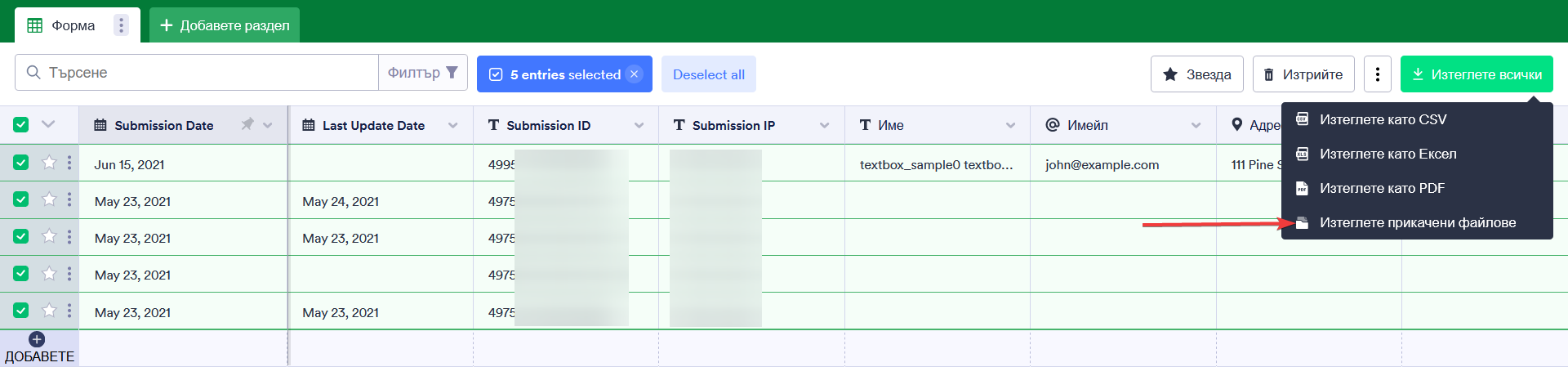
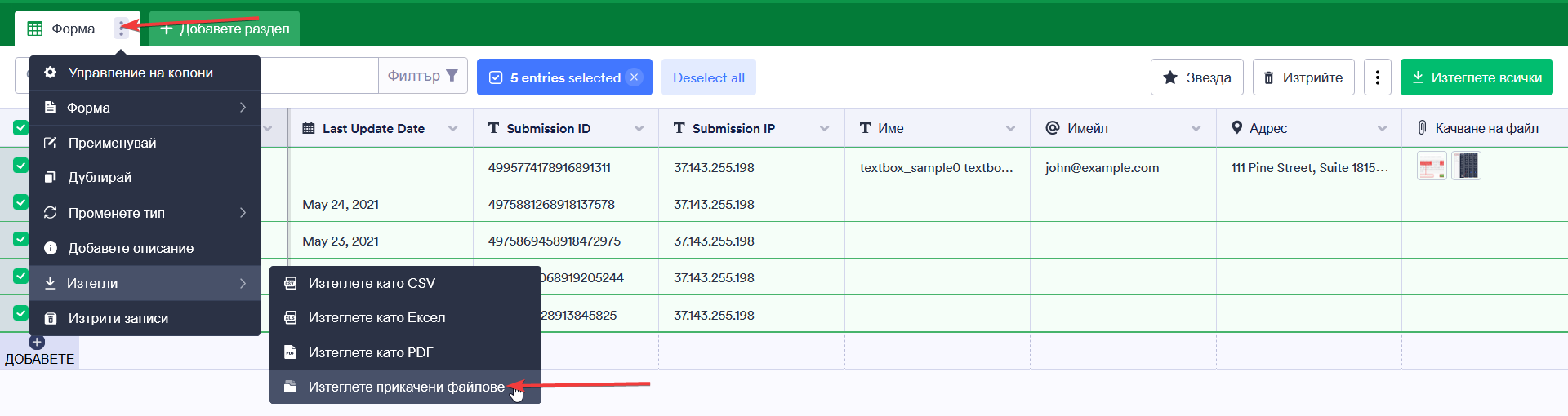
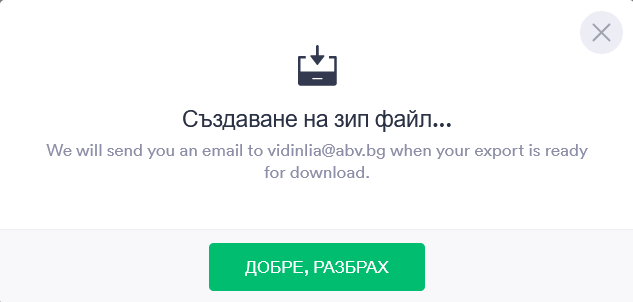
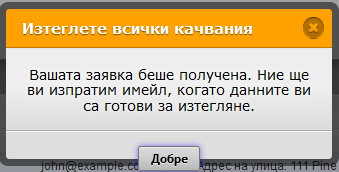
Изпратете коментар: